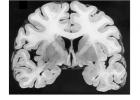Låt mig först förklara lite vad ett Apple-ID är. Detta är ett unikt användarigenkänningssystem som Apple har introducerat för nästan alla sina huvudtjänster - iTunes Store, App Store, iCloud, iWork, etc. Enkelt uttryckt tjänar Apple-ID:t till att länka alla åtgärder som utförs av användaren i olika Apple-tjänster.
Varje användare kommer att känna igen sitt unika Apple-ID efter registrering, och det är tillrådligt att inte glömma det, eller åtminstone veta var man ska leta efter det, annars kommer du inte att kunna ladda ner applikationer utan det. Så om du har köpt någon enhet från Apple, då är det första du bör tänka på att du måste registrera dig i Apple-databasen, eftersom det är under registreringen som du kommer att få reda på ditt Apple-ID.
Här är några instruktioner om hur du registrerar ett Apple-ID:
Så här tar du reda på Apple-ID på en dator:
Steg 1: Besök My Apple ID officiella webbplats
Du kan ta reda på ditt förlorade eller glömda ID med hjälp av webbplatsen, som jag råder dig att omedelbart bokmärka.
Steg 2: Hitta knappen "Hitta Apple ID" på webbplatsen
Den här funktionen finns längst ner till höger på webbplatsen, precis under knappen för att skapa ett nytt Apple-ID. Klicka på knappen Hitta Apple ID.
Steg 3: Ange information
Efter att ha klickat på knappen kommer ett formulär för att fylla i personlig information upp, där du måste ange ditt förnamn, efternamn och e-postadress i de angivna fälten. När du är klar klickar du bara på "Nästa". Om kontot skapades i en av brevlådorna du angett kan tjänsten enkelt hitta det och visa ditt Apple-ID. När sökningen är klar kommer tjänsten också att erbjuda att skicka information om ditt Apple-konto till den valda brevlådan.
Så här tar du reda på Apple-ID via iPhone och iPad:
Metod 1: Insamlingsfliken
Det första du behöver göra är att kontrollera din ID-information på fliken "Val", som finns i AppStore. Gå till App Store, välj fliken "Val" längst upp på skärmen, efter att ha öppnat den kommer ditt Apple-ID att visas längst ner till vänster på skärmen.
Metod 2: iCloud
För att gå till inställningarna måste du välja iCloud-funktionen, där ditt Apple-ID ska visas överst på skärmen. Om ID:t inte visas betyder det att det inte har skapats, och det är omöjligt att använda iCloud och andra liknande funktioner. I det här fallet måste du registrera dig på webbplatsen.
Metod 3: iTunes
Väl i iTunes väljer du avsnittet iTunes Store, som ska visa ditt Apple-ID i det övre vänstra hörnet. Om detta inte hjälper kan du fortfarande gå till fliken "Program", peka på valfritt program i listan, högerklicka och välja funktionen "Detaljer", där Apple-ID ska visas.
För många användare av mobila enheter kan en pressande fråga vara hur man tar reda på apple-id, numret på ett slags konto, som i praktiken används för efterföljande inloggning till alla föreslagna grupper av tjänsten från företaget.
Situationen kan bero på att enhetens ägare helt enkelt inte kommer ihåg vad identifieraren är. För närvarande erbjuder praktiken flera sätt att fastställa ID.
Använder en annan e-postadress för att logga in senare
Ofta kan identifieraren kombineras med en e-postadress. Av denna anledning kan du först och främst försöka kontrollera alla tidigare skapade e-postadresser; kanske kan en av dem enkelt matcha din enhet och göra den fullt fungerande, vilket ger tillgång till alla nödvändiga tjänster.
Använder en tjänst som heter Mitt Apple-ID
För att ta reda på ditt eget enhets-ID måste du gå till lämplig "Mitt Apple ID"-sida och sedan försöka hitta den nödvändiga inloggningsinformationen. För att söka efter den information du behöver måste du ange ditt förnamn, efternamn, användarnamn och eventuella kända e-postadresser.
Det är värt att notera att som ett resultat av en sådan sökning kan flera identifierare hittas; om denna situation uppstår är det värt att välja exakt den identifierare som helt motsvarar postens nuvarande tillstånd.
I framtiden, efter att ha upptäckt identifieraren, bör du använda instruktionerna som visas på skärmen och försöka återställa det tidigare inställda lösenordet. Vad som är anmärkningsvärt är att identifieraren i det här fallet kommer att fungera som en analog till e-postadressen, som kommer att visas på skärmen för att ändra systemlösenordet.
Kontrollerar dina inloggningsalternativ

Du kan enkelt kontrollera din inloggningsstatus och om lösenordsändringsprocessen har slutförts. Kontrollen utförs på iPhone i motsvarande avsnitt i "Inställningar", där du måste ändra inställningarna för iTunes, FaceTime, iCloud.
Värdena för dessa funktioner ställs in i "Send/Receive"-systemet, varefter identifieraren bestäms på skärmen. Om du, efter dessa poster, inte kommer ihåg ditt eget lösenord, måste du återställa det och sedan gå igenom registreringsproceduren igen.
Kontrollera tidigare inköpta komponenter och olika material

När du analyserar identifieraren, ändrar den, i motsvarande "information"-sektion, kommer all data, först och främst namnet, att positioneras som ogiltiga. För att göra detta måste du öppna programmet, klicka på tidigare köpt material, vilket anges i avsnitten "Spellistor", och öppna en meny med deras egenskaper.
Efter detta måste du öppna fliken "Arkiv". Om allt gjordes korrekt, kommer användar-ID som tidigare användes vid köp av materialet att anges inom parentes bredvid objektet.
Som i den tidigare situationen, om det inte finns något positivt resultat, måste du utföra för efterföljande omregistrering.
Det är viktigt att komma ihåg att du bara behöver känna till en identifierare; att ta emot information om flera parametrar kommer att leda till förvirring och kommer att avsevärt komplicera sökningen efter rätt datauppsättning. Annars måste du få tillgång till olika informationsmaterial och applikationer igen.
Ett sexsiffrigt lösenord och Touch ID-fingeravtryckssensor kan inte helt skydda iPhone 6s-ägare från hackning. Morphus Labs experter kom till denna slutsats efter att ha analyserat händelsen som inträffade denna vecka.
Ägaren till en iPhone 6s kontaktade Morphus Labs den tredje dagen efter att smarttelefonen stulits. Enligt honom ändrade tjuvarna lösenorden till några av hans konton, inklusive hans Apple-ID, och kontaktade till och med hans bank och bad om lösenordet till hans bankkonton. Lyckligtvis kunde de aldrig stjäla pengarna, men det förblev oklart hur angriparna kunde ändra Apple-ID på en låst smartphone.
Forskarna avvisade omedelbart idén om en riktad attack (det vill säga angriparna planerade inte att stjäla just denna iPhone), noterar Securitylab. Offret saknade inget förutom sin mobila enhet. Det betyder att kidnapparna inte hade hennes namn, e-postadress eller någon annan personlig information.
Från det ögonblick förlusten upptäcktes tills offret blockerade SIM-kortet gick det bara två timmar och angriparna hade lite tid att gissa lösenordet för att låsa upp smarttelefonen. Lösenordet bestod av sex tecken, var starkt och stämde inte överens med offrets personuppgifter (varken födelsedatum eller bilnummer, vilket kidnapparna kunde ha fått reda på om de ville).
För att ändra lösenordet till ditt Google-konto behöver du minst en inloggning (e-postadress). Hur lyckades angriparna få tag i det? Det finns tjänster på Internet som erbjuder att ta reda på Apple-ID med hjälp av IMEI-identifieraren, men processen tar från 24 till 48 timmar, och angriparna hade inte mer än två till sitt förfogande.
Allt hackarna kunde få var offrets telefonnummer. Som forskarna fann låter Google dig ta reda på en användares e-postadress genom att endast ange hans förnamn, efternamn och telefonnummer. Forskarna bestämde sig för att återskapa angriparnas påstådda handlingar. De köpte en iPhone 6s och registrerade Google- och Apple-konton.
Experterna agerade som kidnappare och tog först bort SIM-kortet från enheten och satte in det i en annan smartphone och lärde sig på så sätt telefonnumret till "offret". Därefter försökte de ta den enkla vägen ut och ta reda på användarnamnet genom att helt enkelt skriva in telefonnumret i en Google-sökning, men utan resultat. En sökning på Facebook gav heller ingenting.
Det är här WhatsApp kommer till undsättning. En av forskarna kom ihåg att om en deltagare i en gruppkonversation på WhatsApp får ett meddelande från en person som inte finns med i kontaktlistan, kommer deras namn att visas bredvid deras telefonnummer. Det betyder att genom att skicka ett meddelande från en låst iPhone till en WhatsApp-grupp kan du få användarnamnet. Genom att veta telefonnumret skickade forskarna ett WhatsApp-meddelande till det, och meddelandet återspeglades på låsskärmen på den låsta iPhonen.
Med hjälp av smarttelefonens 3D-pekteknik svarade experter på meddelandet direkt från låsskärmen och la sedan till kontakten i WhatsApp-gruppen. Forskarna skickade meddelandet igen, svarade på det från låsskärmen och voila - de fick namnet på "offret". Med ett telefonnummer, för- och efternamn kunde de få en e-postadress via Google och sedan ändra lösenord för sitt Google-konto. Efter det var det enkelt att ändra ditt Apple-ID.
Hej alla! Hur många gånger har de berättat för världen... Ta hand om ditt Apple-ID! Kontot du använder på din iPhone, iPad, iPod, Mac är lika viktigt som själva enheten. Men många fortsätter fortfarande att använda lösenord som "Qwerty123", visar sina konton på olika olagliga webbplatser och gör många fler misstag som tydligt hotar säkerheten för deras Apple-ID.
Jag hoppas verkligen att du läser dessa instruktioner innan något irreparabelt händer och ditt konto hamnar i fel händer på en tjuv. Om detta redan har hänt och någon känner till ditt Apple-ID, behöver du inte tveka. Ändra ditt kontolösenord omedelbart. Var kan jag göra detta? Här är en länk som tar dig till den officiella Apple-webbplatsen - det är här du ska göra alla nödvändiga manipulationer.
Varför är detta ens så viktigt? Titta bara på vad du kan göra om du känner till någon annans Apple-ID och lösenord:
- Blockera iPhone, iPad, iPod helt.
- Få tillgång till e-post, foton, kontakter, anteckningar.
- Övervaka platsen för enheten och följaktligen personen.
- Få tillgång till säkerhetskopior och "ta isär dem." Och nästan all information finns där - SMS, samtalsloggar, korrespondens (WhatsApp, Viber, etc.), bilder, videor och mycket mer.
Håller med, det räcker inte med trevliga saker, för du kan lära dig nästan allt! Har du någonsin velat ta hand om ditt kontosäkerhet? Jag tycker att det är dags att lära sig mer om detta - här är några bra sätt att skydda ditt Apple ID-konto:
Det verkar som att det inte finns något komplicerat eller övernaturligt. Men att följa dessa grundläggande regler kan avsevärt öka säkerheten för ditt Apple-ID och rädda dig från olika problem med ditt konto.
Det är sant, detta är inte allt. Här är några fler punkter som hjälper till att skydda ditt Apple-ID från obehörig åtkomst:

Och slutligen, bara ett rop från hjärtat (jag har redan ropat i någon artikel, men att döma av antalet kommentarer och frågor måste jag helt klart upprepa mig själv).
Ange aldrig NÅGON annans konto på DIN iPhone eller iPad. Även för en sekund för att hjälpa, även om de erbjuder pengar. Allt detta är en bluff - de kommer helt enkelt att blockera din enhet och be om pengar för att låsa upp den.
Det är det, jag har talat, tack alla :) Det är dags att avsluta artikeln och här är huvudslutsatsen från allt ovan...
Så: behandla att använda kontot på samma sätt som du skulle behandla ett bankkort där du lagrar en stor summa pengar. Använd alla möjliga säkerhetsåtgärder (starkt och komplext lösenord, tvåfaktorsautentisering). Var försiktig, försiktig och vaksam. Först då kommer ditt Apple-ID att vara tillförlitligt skyddat och ingen kommer att kunna komma åt dina data!
P.S.S. Har du fortfarande frågor? Du kan alltid fråga dem i kommentarerna!
Hur du tar reda på din Apple ID-vikt efter IMEI, enhetens serienummer, etc.
Apple ID är en identifierare med vilken du kan hitta din iPhone, iPad eller iPod. Utan det är det omöjligt att kontrollera enheten. Vad som faktiskt händer, hur man returnerar det och får reda på det, kommer att diskuteras.
Vad är Apple ID? Kärnan i problemet
Apple ID är i själva verket en e-postadress som " [e-postskyddad]", skapat en gång när du köper en iPhone, iPad, iPod eller MacBook på iCloud-tjänsten. Tack vare det fungerar de välbekanta Apple-tjänsterna - (Mac)AppStore och iTunes Store.
Närmare bestämt, tack vare AppleID, kan du ladda ner vilken applikation som helst från Apple Store, hitta en borttappad enhet eller Apple PC, organisera möten, känna till varandras plats på kartan och mycket mer. Avauktorisera med AppleID - du kommer att gå vilse, och det enda sättet att hitta en stulen eller borttappad enhet, som på gammaldags sätt: genom att kontakta polisen, med endast IMEI angivet på paketet.
Hur du tar reda på ditt Apple-ID - riktiga sätt
Från vilken enhet som helst på söktjänsten

Allt! Nu vet du ditt Apple-ID och lösenord. Skriv ner denna information - och förvara den på ett säkert ställe. Den här metoden fungerar för alla Apple-enheter - och du kan till och med använda den från en dator i en internetklubb eller bibliotek.
Hur man tar reda på Apple-ID på iPhone, iPad eller iPod efter serienummer, IMEI, iPad eller iPod
Som exempel tas en iPhone 6. Ge kommandot "Inställningar - Allmänt - Om den här enheten".


Dessa data kan hjälpa dig att återställa ditt Apple-ID
Du kommer att se serienumret, IMEI och MAC-adress - med hjälp av dessa data kan du ta reda på ditt Apple-ID genom att kontakta Apple-supporten om du har avauktoriserat och tappat bort både ditt Apple-ID och dess lösenord. Kom ihåg att det inte finns några "gråa" sätt att ta reda på ditt Apple-ID - Apples säkerhetspolicy har utarbetats till minsta detalj.
Det finns sajter som lär hjälpa dig att "bryta igenom" ditt Apple-ID med IMEI, serienummer, etc. Allt detta är nonsens! Människor som erbjuder sig att göra detta är 99 % bedragare. Du kan också försöka "bryta igenom" Apple-ID:t på imei-server.ru, men detta är också en tveksam tjänst. Ingen förutom Apple och underrättelsetjänsterna har rätt att göra detta. Fall inte för detta trick! Apple kommer sannolikt inte att avslöja alla dess hemligheter - säkerhetspolicyn där är sådan att den skyddar användaren så mycket som möjligt och förenklar hans liv, än en gång utan att ägna honom åt detaljerna om "hur, vad och var han ska ta sig runt". Dessutom kan samma Apple-ID användas för all befintlig Apple-utrustning i huset – det är helt enkelt ett iCloud-konto som ger tillgång till iCloud-molnet (Drive), AppStore, FaceTime, iMessage och låter dig säkra din pryl från förlust och stöld.
Hur man tar reda på Apple-ID på en låst telefon eller annan Apple iDevice-gadget
Om din enhet visar sig vara låst på grund av ouppmärksamhet och oaktsamhet och du inte kan låsa upp den ens för att se information om den på det sätt som beskrivs ovan, dra ut SIM-kortsfacket genom att trycka in i dess hål med en nål, änden av ett gem eller en tandpetare.


Detta är den första informationen som kan vara användbar för att återställa ditt Apple-ID.
Ta nu en titt på baksidan av enheten - längst ner finns FCC-ID och IC-identifierare, som har ett liknande format.
Ta reda på apple id icloud
video instruktioner hur man ta reda på apple id(efter uppdateringen, om din enhet har begärt aktivering, länka till.
Hur man tar reda på Apple-ID för den tidigare ägaren av en iPhone
Vänner, i den här videon kommer jag att visa er hur ni kan bygga vidare utan ansträngning eller skicklighet.


Dessa data indikeras olika på olika enheter.
Läs också


Det största problemet för alla telefontillverkare är enheternas autonomi. Varje år förbättras prestandan, bildskärmarnas upplösning ökar, enheternas tjocklek miniatyriseras, men autonomin förblir ungefär på samma nivå...


FORTNITE Säsong X lägger till den nya BRUTE mech-dräkten, såväl som nya uppdrag, Battle Pass-gåvor och mer.Fortnite Säsong 10 Patch Notes (Bild: EPIC GAMES) Fortnite Säsong 10 stillestånd har börjat, vilket betyder Epic Game... .


Det är troligt att Facebook nu inte kommer att namnge medordförande och första styrelseledamöter förrän i januari 2020. Facebook sa att det har accepterat ett initialt åtagande på 130 miljoner dollar till den nya trusten. Facebook kommer inte att tillkännage medlemmar med...


Hur man installerar en skrivare till en bärbar dator OS 10 Hur man ansluter en skrivare till ett operativsystem för bärbar dator 10 Efter uppdatering till OS 10 ställs användare förmodligen inför problem med sina egna skrivare och MFP:er som systemet inte ser, inte känner igen, eller det...


Mer nyligen, bara i april förra året, började transitsystemet i New York City stödja Apple Pay. Detta gjordes till exempel för att marknadsföra One Metro New York (ONMY) kontaktlösa betalningskontosystem i New York, som...


Hur man skapar en grupp på Iphone VKontakte - Hur man skapar en grupp på VKontakte på Iphone skapa en grupp på VKontakte på Iphone, grupp på VKontakte på iPhoneVKontakte-utvecklare arbetar ständigt med den officiella applikationen för iOS: idag är den funktionell...
På äldre modeller av prylar, till exempel på iPhone 4s (A1387), duplicerades inte IMEI här. Men! Det finns inget serienummer någonstans på utsidan. Nu kan du tryggt skriva till teknisk support vid behov, bifoga kvitto och/eller garantikort om möjligt.
Hur man tar reda på ditt ID på en MacBook PC
Detta kräver auktorisering i iTunes och MacAppStore. Starta iTunes och gå till MacAppStore. Ge kommandot "Butik - Visa konto", men det kommer redan att vara "markerat" i det angivna menyalternativet.


Den här raden låter dig ta reda på ditt AppleID
Klicka på Apple-användarikonen i huvudfönstret i iTunes.


Ditt AppleID finns också här
Starta nu MacAppStore och ta upp fliken AppStore Store. Ge kommandot "Butik - Visa mitt konto".


Information om ditt AppleID finns också här.
Om du inte har loggat in på iTunes

Titta med iCloud-appen
Dina steg är följande.

Apple ID på MacBook i webbläsaren Safari
Du kan också kika på ditt Apple-ID genom att starta webbläsaren Safari som är inbyggd i MacOS och öppna iCloud-tjänsten i den. Safari autofyll berättar ditt Apple-ID.
Autofyll hjälper dig att spara de poster du behöver på din MacBook
Hur du hittar ditt Apple-ID på en Windows-dator
Windows har också sina egna sätt att "beräkna" Apple ID.
Hitta ett Apple-ID i iTunes
Starta iTunes-applikationen och ge kommandot "Arkiv - Gå till iTunes Store".


Välj iTunes Store
En undermeny öppnas och ditt Apple-ID visas omedelbart.
Läs också


Hur man flashar Xiaomi Redmi Note 3 Pro? Fullständig sammanfattning av firmware (eller vanliga frågor om hur man flashar) för Xiaomi Redmi Note 3 Pro-telefonen. Låsa upp telefonen, blinka officiell eller anpassad firmware, Russification, Unlock bootloader, installera TWRP-återställning...


I vissa fall, efter att ha lyssnat på musik på en iOS-enhet via hörlurar, försvinner ljudet i högtalarna helt. Då och då, trots allt detta, visar enheten en volymikon som inte svarar på förändringar i ljudnivån. Nej...


I vårt samhälle har praktiskt taget alla medborgare en telefon. Därför finns det faktiskt alltid ett alternativ att kontakta användaren genom att helt enkelt ringa hans nummer. Tyvärr kan användaren, förutom lämpliga abonnenter, praktiskt taget alltid ta sig igenom...


Metoder för att installera Play Market på Meizu År 2016 övergav Meizu-företaget förinstallationen av Google Services, så användare började undra hur man installerar Play Market på en Meizu-telefon. Naturligtvis kan detta göras med två metoder: med p...


PC-spelare väntar fortfarande När kommer Red Dead Redemption 2 att släppas på PC? Om du fortfarande väntar på att PC-släppet ska testa Rockstars otroliga västerländska spel med öppen värld, kan till och med några månader till tyckas vara för mycket begärt, men vi har...


De nya Samsung-telefonerna som visades upp i går på Galaxy Unpacked visade sig vara ganska spännande enheter. Låt oss se om Galaxy S10 kan konkurrera med fjolårets flaggskepp Apple. Under ett par år har den sydkoreanska jätten kopierat idéer, teknologier...


Du behöver inte öppna iTunes för att se ditt AppleID
Ge nu kommandot från iTunes huvudmeny: "Program - Mina program". Precis som på en MacBook, öppna de redan välbekanta egenskaperna för något av de program du använder via snabbmenyn "Information"; iTunes-gränssnittet på Windows liknar MacOS. Och precis som i MacOS, när du går till fliken Arkiv ser du ditt Apple-ID.
Hur man hittar Apple ID i iCloud-appen
Om du har loggat in på iCloud med ditt Apple-ID kommer du omedelbart att se det i iClouds huvudfönster. Versionen av iCloud för Windows skiljer sig inte från versionen för MacOS - gränssnittet för båda versionerna är liknande, och Apple-ID:t kommer alltid att vara på sin plats. Om inloggningen med ditt Apple-ID misslyckas, gå tillbaka till iTunes och följ något av stegen som beskrivs ovan.
Hur kan du annars ta reda på ett förlorat Apple-ID?
Det finns ett annat sätt att hitta ditt Apple-ID - sök på motsvarande iCloud-sida. Men det är obekvämt.
Om du personligen köpt Apple iDevice-gadgeten bör du ha både kvittot och förpackningen från den. Det kommer inte att vara svårt för dig att skicka en officiell förfrågan till Apple. Denna metod är helt laglig.
Genom att aktivt använda AppStore-applikationer (även exklusivt gratis), iMessage- och FaceTime-tjänster, och regelbundet kontrollera iCloud-inställningarna på din enhet, kommer du tillförlitligt att komma ihåg ditt Apple-ID.
Om du fick en Apple iDevice-gadget från den tidigare ägaren (köp, present, du "lånade den av en vän ett tag" - slutligen gavs den helt enkelt bort som onödig, som föråldrad) - ta reda på om han vet vilket Apple-ID var på enheten, säkert registrerade han den: i butiken där han köpte den hjälpte de honom att registrera sitt Apple-ID. Om han inte kommer ihåg uppgifterna eller oavsiktligt kastade ut alla register, be honom att återställa information om Apple-ID: när du registrerar ett Apple-ID indikeras ägarens e-post som en kontakt med honom. Om e-postmeddelandet som Apple-ID:t är tilldelat också försvinner, radera all data på enheten och ställ in den som en ny gadget genom att registrera ett nytt Apple-ID eller "länka" till Apple-ID:t på din andra enhet. Kom ihåg att aktiveringslås kan fungera på enheten - gadgeten kommer inte att öppna sitt iOS-skrivbord för dig och kommer inte att tillåta dig att börja arbeta med den.
Det händer att när Apple ansöker om återställning av Apple-ID ber Apple om en skannad kopia av kvittot och/eller garantikortet. Det finns program som hjälper dig att göra en rimlig kontroll "från grunden." Det är användbart att ta reda på vilken återförsäljare eller butikskedja som sålde den här enheten. Uppmärksamhet! Hemgjorda kontroller, som alla dokumentförfalskning, är olagliga - det finns en kriminell artikel om detta i koden. Det rekommenderas starkt att inte göra något med enheten utan den tidigare ägarens vetskap.
Vissa bedragare erbjuder sig att återställa ditt Apple-ID genom att be om en viss summa pengar. I mindre än 1% av fallen kommer du att stöta på en ärlig professionell hacker som kan hacka och "stjäla" vilket konto som helst, beräkna, ändra och/eller radera all information, men i händelse av misslyckande skulle han returnera dina pengar. Men om du "bryter" någon annans AppleID, och inte ditt, kommer du att hållas ansvarig för dina handlingar enligt lag.
Hur man tar reda på den tidigare ägarens Apple-ID: ett knepigt sätt för utvecklare
Att ta reda på ett Apple-ID är faktiskt inte svårt: du har förmodligen "ärvt" ditt konto på olika datorer och prylar, eller kontakta Apple. Det bästa rådet är att skriva ner och spara ditt Apple-ID och lösenord på ett säkert ställe. Vi önskar att du aldrig förlorar det!
Visningar av inlägg: 5
Liknande artiklar